Sok olvasó értékelni fogja, hogy a legtöbb cikkben, ahová képet teszek, egyfajta árnyékot adok hozzá, hogy szebb megjelenést biztosítson neki, mint ebben, amely ezt a bejegyzést indítja.
Ezzel árnyékolom zsinór, amit számomra nincs mit irigyelni Photoshop, legalábbis azokra a dolgokra, amelyekre szükségem van. Hogyan csináljam? Nagyon egyszerű. Először nézzük meg az általunk használt eszközöket:
1- Nyitunk zsinór » File » Nyisd ki »És bármilyen képet keresünk.
2- Hogy helyet adjunk az árnyéknak, meg fogjuk tenni Kép » Vászonméret és növeljük az arány értékét, jelentős helyet hagyva, amint az a képen is látható.
3- Az eszközzel Move Tool A képréteget kissé középre mozgatjuk, hogy leválasszuk a felső és a bal szélről.
4- Új fehér réteget hozunk létre.
és áthelyezzük a képréteg alá.
5- Ezután létrehozunk egy másik réteget, de ebben az esetben átlátszónak, és azt a képréteg és a fehér réteg közé kell helyezni.
6- A szerszámmal Négyzet kiválasztása, rajzolunk egy négyzetet az átlátszó rétegre, amely néhány képponttal kívül esik a Kép rétegen. Kattintson a beállításra.
7- A Festékedény, színt alkalmazunk (alapértelmezés szerint fekete #00000), bár a színválasztóval használhatunk másikat, például egy szürkébbet (# 7b7b7b).
8- Ha megvan a kívánt szín, a Hajó Kifestjük a dobozt, amelyet az átlátszó rétegre megjelöltünk.
9- A billentyűkombinációt használjuk Ctrl + Shift + A az átlátszó réteg kiválasztásának törléséhez. És most jön a trükk, ami nagyon egyszerű.
10- Nézzük Szűrők » Blur » Gaussian Blur (Gaussian Blur) és a rádió opciókban értéket adunk 30.0 mind vízszintesen, mind függőlegesen vagy többet, az elérni kívánt hatástól függően.
11- Akkor a Vágóeszköz kiválasztjuk a rétegek látható méretének beállítását.
12- A befejezéshez elmentjük a képet, és ha akarjuk, akkor töröljük a fehér réteget.
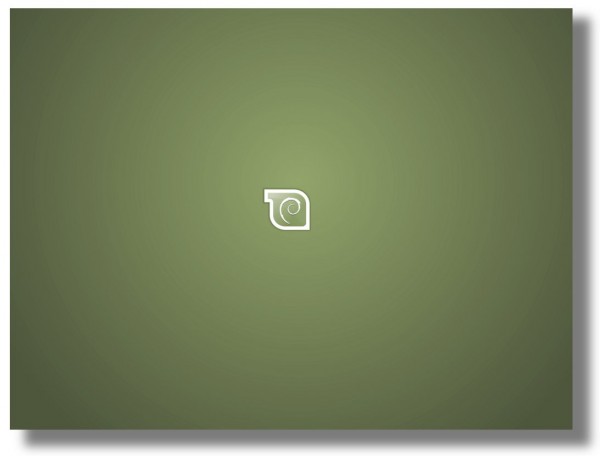
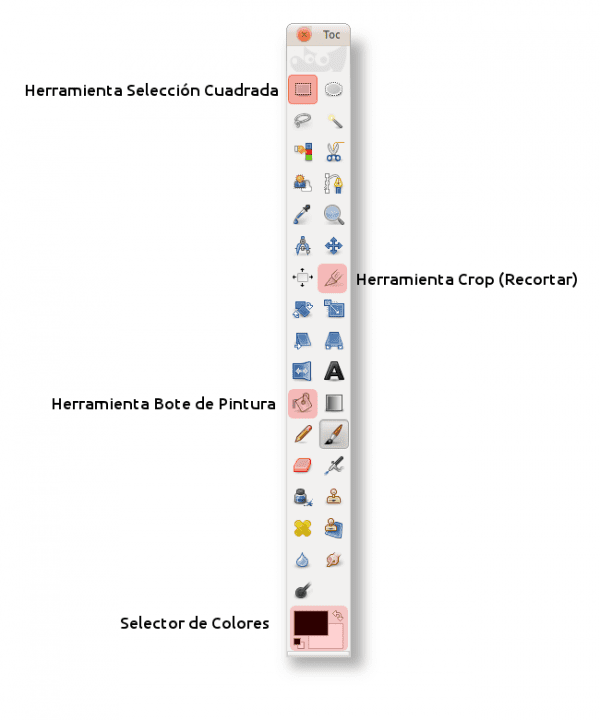
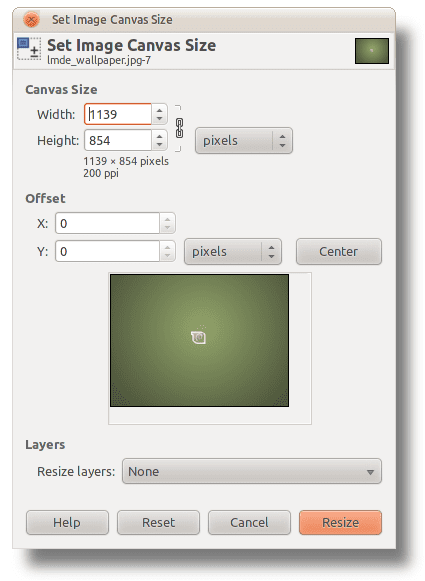
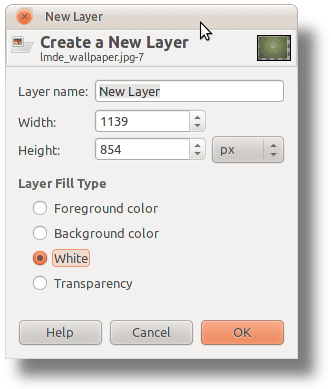
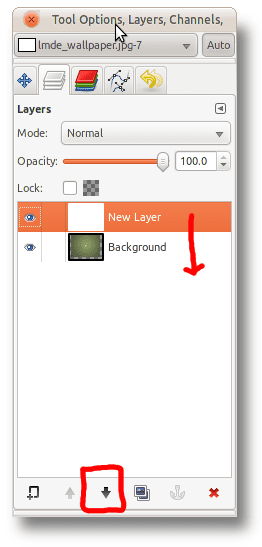

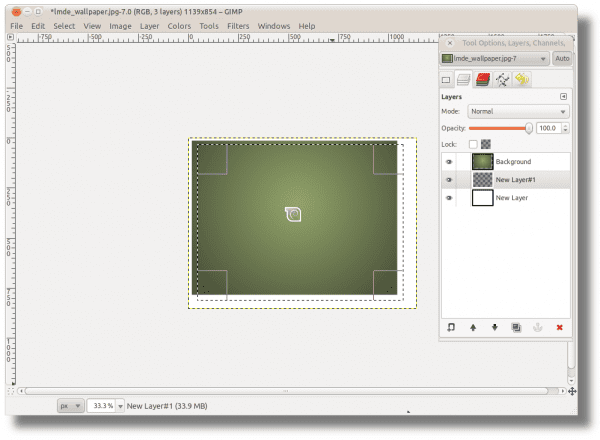

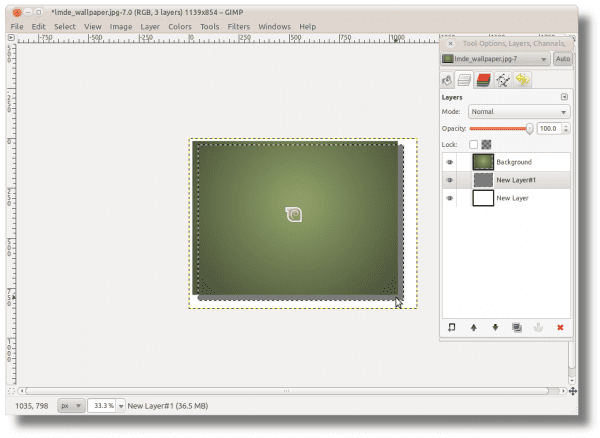
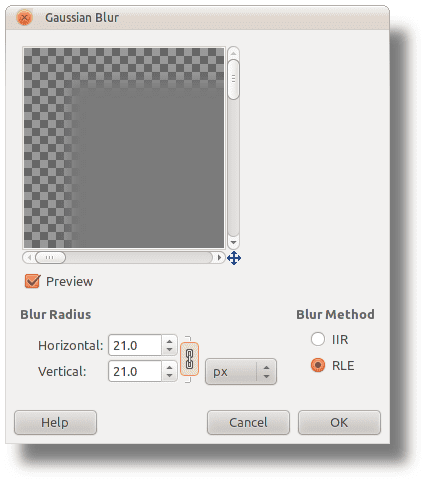

És akkor panaszkodsz egy bizonyos telepítésről hahahaha
Bassza meg, és megkapta angolul
Igen, mindezt angolul, könnyebb így megtanulni 😀
Könnyebb az USA-ba menni, nem vagy olyan messze
a könyvjelzőkhöz, +1 a bejegyzéshez, szeretném, ha továbbra is többet beszélne a Gimpről
Üdvözlet!
Köszönöm ezt 😀
elav az, aki a Gimp-szel dolgozik a legjobban, ő fogja feltenni a blogba mindent, vagy szinte mindent, ami a Gimp-hez kapcsolódik, reméljük, hogy további oktatóanyagokat tanulhatunk 🙂
Üdvözlet
Gyerünk, ajánlom ezt a blogot, ha Gara és elav megengedik http://tatica.org/category/gimp100podcast/
Nagyon jó gimp oktatói vannak.
Köszönöm a tájékoztatást. Amint lehet (ha az internet-hozzáférés lehetővé teszi) vessünk egy pillantást rá .. 😀
Javaslom, hogy nézze meg ezt az oldalt. Nagyon sokat segített, hogy megtanultam egy kicsit a Gimp használatát.
Üdvözlet.
http://www.hachemuda.com/video-tutoriales-gimp/
jó port, egy ideje próbálok gimpekkel dolgozni, és megértem vele